
INHOUDSOPGAWE:
- Outeur Bailey Albertson [email protected].
- Public 2023-12-17 12:53.
- Laas verander 2025-01-23 12:41.
Yandex-blaaierinstellings: waar om te vind, wat dit is en hoe om dit te verander

Elke blaaier kan en moet vir uself aangepas word. Kom ons kyk na die instellingsmenu wat in Yandex. Browser verander kan word en die metode om die gewysigde opsies na 'n ander toestel te stoor en oor te dra.
Inhoud
-
1 Watter instellings is beskikbaar in Yandex Browser, waar dit geleë is en hoe u dit kan verander?
- 1.1 Opsies om die blaaier se voorkoms te verander
- 1.2 Die instelling van die instaanbediener en die kodering daarvan volgens GOST
- 1.3 Sinkronisering van blaaierdata met behulp van 'n gedeelde rekening
- 1.4 Verbetering van internetsnelheid in die afdeling "Turbo"
- 1.5 Eksperimentele funksies
- 1.6 Kies 'n soekenjin en skakel die stemassistent aan
- 1.7 Blokkeer onvanpaste advertensies
- 1.8 Vee die aflaaigeskiedenis uit en stuur ongelukverslae na die Yandex-blaaier
- 1.9 Die opstel van lettertipe en bladsye
- 1.10 Verander die koppelvastaal en stel die bladsyvertaling in
- 1.11 Kies 'n lêergids vir die aflaai van lêers
- 1.12 Video: instellings van die Yandex-blaaier
-
2 Hoe om alle Yandex-blaaierinstellings te herstel
- 2.1 Video: hoe om die instellings van die Yandex-blaaier te herstel
- 2.2 Hoe om die Yandex-blaaierinstellings te herstel
- 3 Hoe om Yandex Browser-instellings na 'n ander rekenaar oor te dra
Watter instellings is beskikbaar in Yandex Browser, waar dit geleë is en hoe u dit kan verander?
U kan na die blok gaan met instellings in net twee drukke:
-
Klik op die linkermuisknop op die ikoon in die vorm van drie horisontale lyne in die regter boonste hoek van die venster.

Blaaier-menu-ikoon Klik op die ikoon met drie reëls
-
Klik in die lys op die "Instellings" -item.

Lys van afdelings in die blaaier-menu Kies die afdeling "Instellings" in die menu
Die interne Yandex-blaaier-oortjie word oopgemaak, wat die belangrikste parameters bevat vir instelling.
Opsies om die blaaier se voorkoms te verander
In die gedeelte "Voorkomsinstellings" kan u die programkoppelvlak verander. Standaard is alle items in hierdie blok geaktiveer. Om dit uit te skakel, merk die vakkies net uit. Laat ons elke opsie afsonderlik oorweeg:
-
wys die Yandex-knoppie. Dit is links van die adresbalk in die vorm "I". Deur daarop te klik, gaan die gebruiker na dieselfde soekenjin;

Yandex-knoppie Die "Yandex" -knoppie is links van die blaaier se adresbalk geleë
- vertoon bladsy-adresse in die "Slim lyn" as "Domein> titel". As hierdie item geaktiveer is, sien u die domein (adres van die hoofblad van die webwerf) en die naam van die huidige bladsy in plaas van die res van die adres;
- open die hoofblad van die webwerf deur op die domein in die Smart Line te klik. As u vinnig na die tuisblad van 'n spesifieke bron moet gaan, klik op die domein (die deel van die adres wat aan die begin van die adresbalk verskyn);
-
Wys kopieer- en deelknoppies in die SmartBox. Met die opsie kan u 'n skakel na 'n webwerf vinnig kopieer of op 'n sosiale netwerk deel: Vkontakte, Facebook, Twitter en Odnoklassniki;

Kopieer en deel knoppies Die knoppies "Kopieer" en "Deel" help om 'n skakel na 'n bron vinnig te kopieer en met vriende op enige sosiale netwerk te deel
-
wys in die "Slim lyn" die knoppie om die leesmodus aan te skakel. Dit is in die adresbalk onmiddellik na die bladsyopdateringsikoon geleë. In die leesmodus sien u slegs die artikel self, sonder pop-up-advertensies wat die persepsie van inligting inmeng. U kan 'n lettertipe en agtergrondkleur kies wat gemaklik is vir u oë;

Leesmodus-knoppie Leesmodus stel gebruikers in staat om artikels in 'n gerieflike formaat te lees
- skakel agtergrondanimasies uit om batterykrag te bespaar. Animasie verhoog die kragverbruik van die toestel. Om te verhoed dat die battery vinnig leegloop, laat 'n regmerkie langs hierdie opsie;
- vertoon 'n geanimeerde agtergrond in 'n nuwe oortjie in hoë resolusie. As u wil hê dat u blaaier mooi ontwerp moet wees, skakel hierdie item aan;
-
toon 'n persoonlike aanbeveling in 'n nuwe Zen-oortjie. Zen bevat beskrywings van artikels wat Yandex Browser u aanbeveel om persoonlik te lees. Die keuse word gedoen op grond van u soektognavrae en die lys van die webwerwe wat besoek is. Die lint is onder die boekmerkbalk in elke nuwe oortjie wat oopgaan;

Zen-voer in die Yandex-blaaier Die blaai-aanbevelingtoevoer is onder die boekmerkbalk
- lig die aktiewe oortjie uit. As hierdie opsie geaktiveer is, sal u nie die huidige oortjie onder die vele oop bladsye verloor nie;
- laat video's in 'n aparte venster toe. Films of net kort video's word in hierdie geval afsonderlik van die oop oortjies, dit wil sê in 'n nuwe venster, gespeel.
Verander instellings vir die instaanbediener en kodering volgens GOST
In die "Netwerk" -blok kan 'n Yandex Browser-gebruiker 'n proxy-bediener op sy rekenaar instel met die knoppie "Change proxy server settings". Dit sal anonimiteit op die internet verseker. U regte IP-adres, wat u regte plek beteken, sal vir ander netwerkgebruikers versteek word.
As u na 'n webwerf moet gaan, byvoorbeeld www.gosuslugi.ru, wat enkripsie volgens GOST-algoritmes gebruik, merk die blokkie aan die linkerkant van die item "Verbind met webwerwe met behulp van kodering volgens GOST". In hierdie geval moet u die "CryptoPro CSP" -hulpmiddel geïnstalleer het. Dit is beskikbaar op die amptelike webwerf.

In die "Netwerk" -blok kan u 'n instaanbediener instel en oorskakel na bronne wat volgens GOST gebruik word van enkripsie
Sinkroniseer blaaierdata met 'n gedeelde rekening
Sinkronisering word in die eerste blok van die blad "Instellings" opgestel. Dit stel u in staat om alle boekmerke, wagwoorde, blaaigeskiedenis, blaaierinstellings en ander Yandex-blaaierparameters na u ander toestelle te skuif. Dit is moontlik vanweë die algemene Yandex-rekening. Meld net by u rekening aan om te sinkroniseer. Dit is veral handig as u in die Yandex-blaaier op iemand anders se rekenaar moet werk.

Sinkronisering herstel alle Yandex-blaaierdata op ander toestelle, insluitend programinstellings
Verbeter die internetspoed in die afdeling "Turbo"
Met hierdie parameter kan u die program versnel as die internetsnelheid verlaag het. Hier kan u die volgende waardes kies:
- "Skakel stadige verbindings outomaties aan." As u nie hierdie modus elke keer handmatig wil aktiveer nie;
- "Altyd aan". Kan gebruik word as die internetverbindingspoed altyd laag is;
- "Afgeskakel". Kies hierdie waarde as u seker is dat u internetsnelheid nooit sal vertraag nie.
U kan ook kennisgewings oor die verbindingsnelheid verander en video-kompressie aktiveer. Hierdie opsies word standaard gekontroleer.

Verbeter u internetsnelheid in die afdeling "Turbo"
Eksperimentele kenmerke
Nie elke Yandex Browser-gebruiker weet dat dit verborge instellings het nie. Dit word eksperimentele kenmerke genoem en is in 'n aparte geheime afdeling.
Om die geheime afdeling te open, voer die adres: browser: // flags / in die blaaierbalk in.

Dit is nie veilig om parameters in die eksperimentele venster te verander nie
Waarom eksperimentele kenmerke nuttig is:
- verhoog die blaaierprestasie en verhoog die spoed van die werk daarin (eksperimentele doekkenmerke, rolvoorspelling, eenvoudige kas vir HTTP en ander);
- advertensies blokkeer (advertensieblokkering per bladsy)
- sluit animasie (animasie-effekte), visuele effekte van vervaag en weerkaatsing, en meer in.
As u agterkom dat die blaaier stadig geword het, klik op die "Herstel standaardinstellings" -knoppie. Alle veranderinge wat in hierdie venster aangebring word, sal weggegooi word.
Kies 'n soekenjin en skakel die stemassistent aan
Kies die soekenjin vir die "Smart Line" in die "Soek" -blok. Dit kan Yandex, Google, Mail. Ru, DuckDuckGo en Wikipedia wees.

Parameters wat verander moet word in die "Soek" -afdeling in Yandex-instellings
Die volgende parameters is ook beskikbaar:
- openingswebwerwe wat in Yandex in dieselfde oortjie met soekresultate gevind word. Dit is ongerieflik, aangesien u altyd na die soekresultaatbladsy sal terugkeer en die gevindte webwerf verlaat;
-
wys die ikoon van die stemassistent "Alice" op die nuwe blad. Dit is 'n blou-pers knoppie links van die Zen-aanbeveling-voer. Nadat hy daarop geklik het, stel die gebruiker die vraag en "Alice" gee die soekresultaat op die internet met behulp van die soekenjin "Yandex";

Knoppie om die stemassistent "Alice" te aktiveer Druk die knoppie en doen 'n versoek
- stemaktivering van die assistent "Alice". Met hierdie opsie kan u "Alice" aktiveer sonder om op die knoppie in die nuwe blad te klik;
- skakel die stemassistent "Alice" aan. As u nie hierdie opsie wil gebruik nie, kan u dit deaktiveer deur die vinkie uit te vink.
Blokkeer onvanpaste advertensies
Yandex-ontwikkelaars bied hul eie ingeboude advertensieblokker. U kan twee opsies inskakel:
- skok advertensies: baniere met erotiese, pornografiese beelde en foto's van rampe, slagoffers van geweld, orgaansiekte, ens.
- blokkeer advertensies wat die blaai bemoei: flitsende beelde; vensters en oortjies wat oopgaan as u op 'n leë spasie op die bladsy klik.
Raak ontslae van bogenoemde onvanpaste beelde op die internet deur die vinkie langs hierdie items aan te vink.
As u wil sien watter foto's geblokkeer is, klik op die knoppie "Geblokkeerde foto's". Om te voorkom dat die blokker op sekere webwerwe werk, voeg hulle by 'n spesiale lys deur op die knoppie "Uitsonderingswebwerwe" te klik.

Om onvanpaste advertensies te blokkeer, merk die blokkies met dieselfde naam
Vee aflaaigeskiedenis uit en stuur ongelukverslae na Yandex Browser
In die afdeling "Persoonlike data" kan u wenke aktiveer terwyl u werfadresse en soektogte invoer, om verslae en statistieke oor die gebruik van die blaaier op te stel. 'N Spesiale Do Not Track-funksie stuur 'n versoek na webbronne waarin hulle gevra word om nie u data op te spoor nie.

Verander die instellings in die afdeling "Persoonlike inligting"
Om ontslae te raak van die lys lêers wat met die blaaier afgelaai is:
- Klik op die knoppie "Wys aflaai-geskiedenis".
- Kies hoe lank dit neem om die inligting uit te vee.
-
Kyk na die soorte data wat u uit u blaaiergeheue moet verwyder: blaai- en aflaaigeskiedenis, kaslêers, wagwoorde, koekies, inligting om vorms outomaties in te vul.

Vee aflaaigeskiedenis, besoeke en ander data uit Verwyder onnodige data uit u blaaier
- Klik op "Wis geskiedenis".
In die afdeling "Inhoudinstellings" kan u die volgende opsies in- of deaktiveer:
- stoor van koekies;
- opspringvensters;
- Flitsinhoud op webwerwe;
- Beelde;
- JavaScript;
- verwerking van protokolle.
Stel die lettertipe en bladsye in
In die blok "Webinhoud" kan u die tipe lettertipe, die grootte daarvan, kies en die bladsy skaal aanpas. Hierdie persoonlike teksinstelling is veral belangrik vir siggestremde gebruikers.
As u instruksies benodig, merk die toepaslike blokkie in. Die tweede parameter sal die soekenjin en die navraag wat u daarin geskryf het, in die "Slimlyn" in die oortjie met die soekresultate wys.

Pas die lettertipe-instellings en bladsye aan
Verander die koppelvastaal en stel bladsyvertaling in
In die afdeling "Tale" kan u die vertaling van bladsye uit vreemde tale instel.

Die afdeling "Tale" bevat die volgende opsies vir die instelling van tale en vertaling
In hierdie afdeling kan u die volgende parameters verander:
- "Bied aan om bladsye wat van die koppelvlaktaal verskil, te vertaal." Dit is nodig vir mense wat nie die betekenis van wat in Engels of enige ander taal staan, verstaan nie;
- "Bied vertaling van woorde en frases aan wanneer u teks uitlig." Die opsie is gerieflik vir mense wat 'n vreemde taal bestudeer of wat die betekenis van die geskrewe taal verstaan, maar nie weet hoe om een woord of frase te vertaal nie;
- "Vertaal woorde deur die muisaanwyser te hou en die Shift-toets te druk."
Deur op die "Taalinstellings" -knoppie te klik, word 'n venster met die volgende parameters oopgemaak:
- voeg taal by;
- verander die koppelvastaal;
-
maak spellingkontrole in die koppelvlak-taal en ander tale wat by die linkerkolom gevoeg is, in staat.

Taalinstelling Voeg tale by, aktiveer speltoetsing en verander die koppelvastaal in die venster "Tale"
Kies 'n lêergids vir die aflaai van lêers
In hierdie afdeling kan u die gids verander waarin lêers vanaf die internet afgelaai sal word. Dit word standaard Downloads of "Downloads" genoem. Om 'n ander map te plaas, klik op "Change" en spesifiseer die pad met behulp van die "Windows Explorer" wat oopgaan.

In hierdie afdeling kan u die gids vir die aflaai van lêers vanaf die internet verander
As u die aflaai-lêergids voortdurend moet verander, merk die blokkie aan die linkerkant van "Vra altyd waar u lêers moet stoor." As u slegs dokumente in kantoorformate hoef te sien en dit nie moet aflaai nie, merk die kassie "Open lêers in kantoorformate in 'n blaaier". Eerstens word die dokument in die Yandex-blaaier oopgemaak. As u besluit dat u dit op u rekenaar benodig, laai dit af.
Video: Yandex-blaaierinstellings
Hoe om alle Yandex-blaaierinstellings te herstel
Die Yandex-blaaier het die opsie om alle instellings te herstel (om die parameters weer na hul oorspronklike waardes te herstel):
- Open die oortjie met basiese instellings. Soek die knoppie Wys gevorderde instellings onderaan die bladsy.
- Soek die afdeling "Herstel blaaierinstellings". Klik op "Herstel instellings".
-
Bevestig u aksie deur in die nuwe klein venster op "Herstel" te klik.

Fabrieksinstelling Bevestig dat u alle parameters na die beginletter wil herstel
Daarna sal u sien dat:
- alle blaaieruitbreidings is gedeaktiveer;
- alle persoonlike data en vasgepen oortjies is verwyder;
- die verstek soekenjin is terug;
- die kas is skoongemaak.
Video: hoe om die Yandex-blaaierinstellings te herstel
Hoe om die Yandex-blaaierinstellings te herstel
Yandex-instellings kan verward raak. Na die installering van 'n program kan die soekenjin byvoorbeeld verander. Saam met die sagteware kan u Sputnik@mail. Ru of Guard@mail. Ru aflaai.
Om sulke situasies te vermy, raai Yandex-ontwikkelaars u aan om die "Browser Manager" te installeer. Die program sal u waarsku wanneer programme van derdepartye u blaaierinstellings wil verander sonder u medewete. Die bestuurder sal u ook toelaat om al hierdie veranderinge ongedaan te maak.
Om die soekenjin weer op sy plek te plaas, moet u die programme op u rekenaar verwyder wat met die Mail geassosieer word:
-
Klik op die Start-knoppie onderaan die Windows-balk of op u sleutelbord.

Begin menu op 'n rekenaar Open "Configuratiescherm" in die menu "Start"
-
Open die Configuratiescherm-menu en dan Programme en funksies.

Configuratiescherm venster Kies die afdeling "Programme en funksies"
-
Soek "Sputnik" of "Guard" in die lys. Klik op die item met die rechtermuisknop en kies "Delete".

Programme en funksies Venster Soek programme wat verband hou met Mail. Ru in die lys
- Kyk nou na die opstartgedeelte van u rekenaar. Om dit te doen, hou die Ctrl + Shift + Delete-sleutels ingedruk.
- Kies die afdeling "Taakbestuurder".
-
Gaan na die blok "Opstart". Skakel prosesse met Mail. Ru in hul name uit. Om dit te doen, klik met die linkermuisknop op die proses om dit te kies en klik op die "Skakel" -knoppie hieronder.

Start-oortjie Vind en skakel prosesse verwant aan Mail. Ru uit
- Gaan na die afdeling "Instellings" in die Yandex-blaaier. Soek die "Soek" -blok en stel die gewenste soekenjin in.
As u ander instellings verloor het, kan u dit terugkry deur die profiel in die afdeling "Instellings" uit te vee en weer te sinkroniseer. Ons sal in die volgende afdeling van die artikel oor sinchronisasie praat.
Hoe om die Yandex-blaaierinstellings na 'n ander rekenaar oor te dra
Sinkronisering help u om die veranderde blaaierinstellings na 'n ander rekenaar oor te dra. Herstel die blaaierinstellings op 'n ander toestel soos volg:
- Maak die blad "Instellings" oop.
- Klik in die eerste "Synchronization" -blok op "Configure synchronization".
-
Die blaaier skuif u na 'n ander oortjie. As u reeds in hierdie blaaier by u Yandex-posbus aangemeld en u wagwoord gestoor het, bied die stelsel eers hierdie rekening aan. As u die instellings in hierdie rekening wil stoor, klik op "Aktiveer sinkronisering". Klik anders op "Aktiveer met 'n ander rekening".

Sinkronisering met die Yandex-rekening Skakel sinkronisering met u rekening aan
-
U sal na die aanmeldingsblad gebring word. As u 'n e-posrekening het, voer die data daaruit in. Klik anders op "Maak 'n rekening".

Teken in op u Yandex-rekening Meld aan by die stelsel
-
Vul al die velde in: naam, van, aanmelding, wagwoord, selfoonnommer. Klik op "Kry kode" om u telefoonnommer te bevestig.

Registrasie van 'n Yandex-rekening Vul die vorm in om 'n Yandex-rekening te registreer
- Voer die kode in en klik op "Bevestig".
- Klik op die geel "Register" -knoppie.
-
Die stelsel sal 'n oortjie oopmaak waarin dit u in kennis stel dat sinchronisasie ingestel is en gereed is om te werk. Sy sal ook aanbied om "Yandex. Disk" te installeer om al u data in die wolk te stoor. Klik op "Venster sluit", "Installeer Yandex. Disk" of "Verander instellings" om die stel gesinkroniseerde data te sien en te verander.

Sinkronisering gereed om te werk kennisgewing Datasinkronisering met die Yandex-rekening is geaktiveer
-
Maak seker dat daar 'n regmerkie is langs al die items wat u wil sinkroniseer, insluitend Instellings.

'N Stel parameters vir sinchronisasie Kies opsies om te sinkroniseer
- Klik op die knoppie "Venster sluit". Nou kan u veilig op ander toestelle by u Yandex-rekening aanmeld: u sal al die boekmerke, instellings en ander data op die oorspronklike rekenaar sien.
Daar is baie instellings in die Yandex-blaaier, wat wissel van die parameters van die blaaier se voorkoms en die keuse van die aflaai-lêergids tot die blokkering van advertensies, die verandering van die IP-adres en stemsoektog met Alice. Al die belangrikste parameters sal na twee muisklikke voor u oë wees. U kan die instellings in u Yandex-rekening stoor en op sinkronisasie op 'n ander toestel na die blaaier skuif. As u nie van die parameters hou wat voorheen in die blaaier ingestel is nie, moet u dit terugstel na die oorspronklike.
Aanbeveel:
Die Beste Kos Vir Katte Volgens Veeartse: Wat Om Te Voer, Die Gewildste Beoordeling, Wat Aanbeveel Word, Advies En Resensies

Wat is die beste kattekos? Hoe om die beste waarde vir geld te kies. Wat moet in die voer wees
Snorbaarde By Katte En Katte: Wat Word Hulle Reg Genoem En Waarom Dit Nodig Is, Wat Sal Gebeur As Jy Dit Sny En Waarom Dit Uitval Of Bros Word

Kenmerke van die struktuur van die snor by katte. Wat word hulle genoem en waar hulle geleë is. Watter funksies verrig hulle? Watter probleme kan 'n kat met 'n snor hê? Resensies
Die Tragedies Van Die USSR, Wat Vir Die Mense Verborge Was
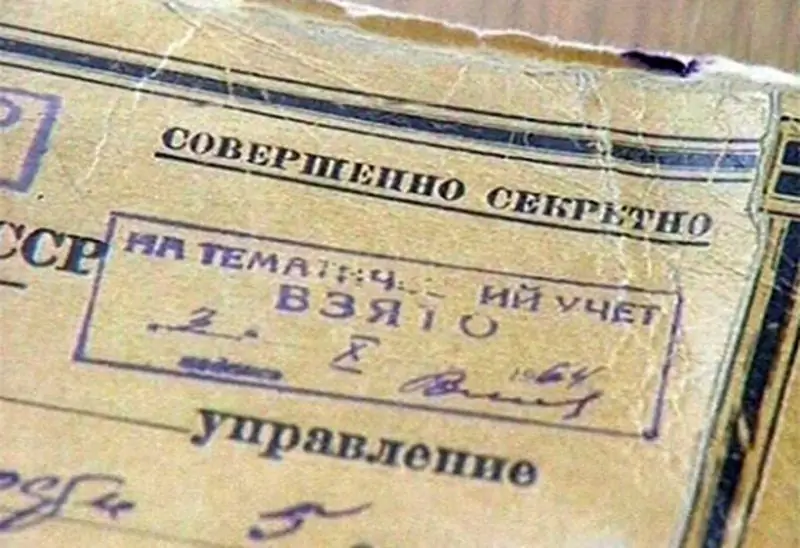
Die voorvalle van die USSR, wat doelbewus vir die mense verborge was
Wat Kan Nie By Die Grond Gevoeg Word Wanneer Saailinge Gekweek Word Nie

Watter bymiddels vir die grond kan nie gebruik word om saailinge te kweek om dit nie te vernietig nie
Bekende Dinge In Die Alledaagse Lewe Wat Gereeld Verander Moet Word
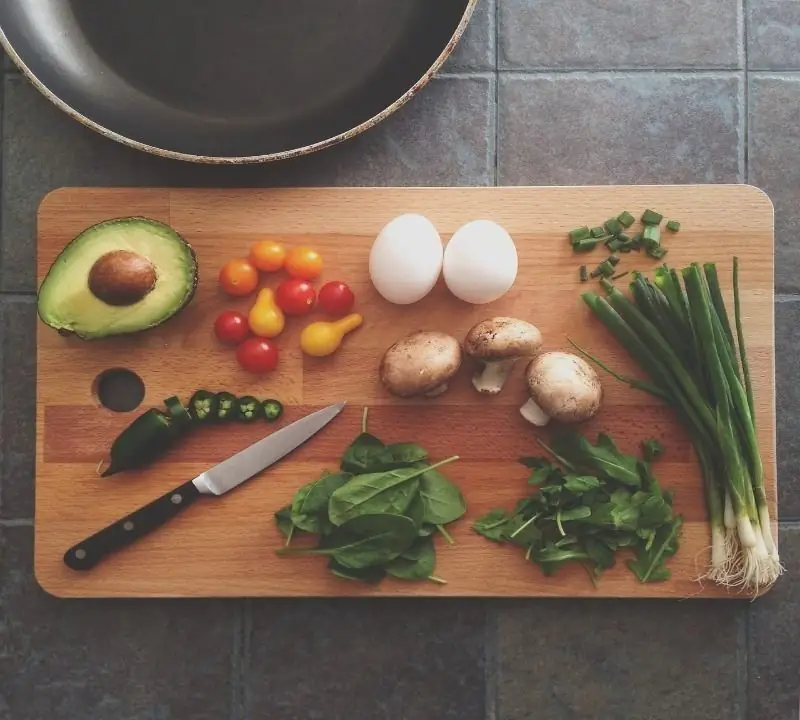
Gewone huishoudelike items wat blykbaar 'n vervaldatum het. Afwas spons, make-up borsels en ander broeiplekke vir bakterieë
